Лучшие способы конвертировать MPEG в MP4 без потери наилучшего качества MPEG
В этой статье мы рассмотрим, почему отдельные лица, создатели контента и энтузиасты мультимедиа считают необходимым перейти с MPEG в MP4. От улучшенной совместимости устройств до оптимизации размера файла без ущерба для качества — преобразование файлов MPEG в универсальный формат MP4 открывает целый мир возможностей и преимуществ в постоянно развивающемся мире потребления цифрового мультимедиа. Понимание того, почему это преобразование имеет решающее значение, может изменить ваше отношение к мультимедийным файлам.
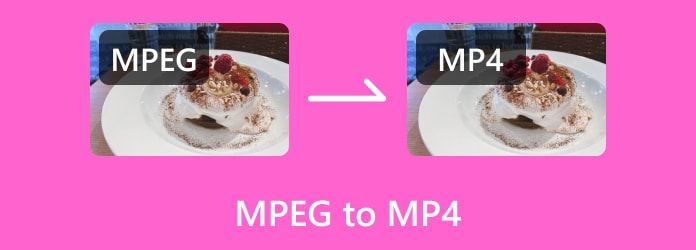
Часть 1. MPEG и MP4: что лучше? Описание и таблица
Споры между MPEG и MP4 часто вызывают дискуссии в цифровых средствах массовой информации, заставляя многих пользователей задаваться вопросом, какой формат действительно лучше, прежде чем менять MPEG 4 на MP4. И MPEG, Moving Picture Experts Group, и MP4, MPEG-4 Part 14, являются популярными форматами видеофайлов, каждый из которых имеет свои сильные стороны и характеристики. Однако определение того, что лучше, во многом зависит от конкретных потребностей и предпочтений пользователя.
MPEG, широко распространенный стандарт сжатия видео, уже много лет занимает лидирующие позиции в отрасли. Его популярность можно объяснить эффективными алгоритмами сжатия, которые обеспечивают хорошее качество видео при минимальном размере файлов. Файлы MPEG, изначально предназначенные для DVD, нашли применение в различных мультимедийных приложениях. С другой стороны, MP4, расширение стандарта MPEG-4 Part 14, в последние годы приобрел значительную популярность. MP4 известен своей универсальностью, поддерживая видео, аудио, субтитры и неподвижные изображения. Этот формат совместим с различными устройствами и платформами, что делает его идеальным выбором для пользователей, которым требуется гибкое и широко поддерживаемое решение.
При выборе между MPEG и MP4 учитывается несколько факторов. Совместимость является ключевым моментом, поскольку MP4 более универсально поддерживается всеми устройствами и программным обеспечением. Кроме того, если пространство для хранения вызывает беспокойство, эффективное сжатие MP4 и поддержка различных мультимедийных элементов делают его привлекательным выбором. Если вы хотите поближе познакомиться с форматом видео, мы добавили сюда диаграмму:
| Особенности | MPEG | MP4 |
|---|---|---|
| компрессия | Эффективные алгоритмы сжатия, хорошее качество видео и минимальный размер файлов. | Эффективное сжатие поддерживает различные мультимедийные элементы. |
| Гибкость | В первую очередь предназначен для видео; ограниченная поддержка дополнительных мультимедийных элементов. | Поддерживает видео, аудио, субтитры и неподвижные изображения; универсальный. |
| Совместимость | Поддерживает видео, аудио, субтитры и неподвижные изображения; универсальный. | Универсальная поддержка для всех устройств, платформ и программного обеспечения. |
| Размер файла | Он имеет хорошее сжатие, но может быть не таким компактным, как MP4 при аналогичном качестве. | Эффективное сжатие обычно приводит к уменьшению размера файлов. |
| Приложения | Историческое использование в DVD, устаревших системах. | Историческое использование в DVD, устаревших системах. |
Часть 2. Как бесплатно конвертировать MPEG в MP4 — 3 онлайн и оффлайн способа
1. HandBrake
HandBrake — это известный транскодер видео с открытым исходным кодом, который поддерживает различные форматы, включая преобразование MPEG в MP4. Его хвалят за универсальность, расширенные функции и удобный интерфейс.
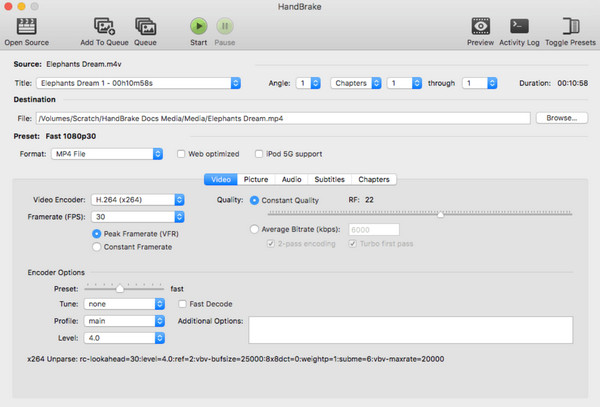
Шаг 1Установите Handbrake на свой компьютер.
Шаг 2Откройте его и нажмите на Open Source кнопку, чтобы выбрать файл MPEG.
Шаг 3Выберите выходной формат из Presets И нажмите Запустить кодировку кнопку, чтобы начать процесс преобразования.
2. FreeConvert.com
FreeConvert.com — это онлайн-конвертер MPEG в MP4, который предлагает множество инструментов для преобразования файлов в различные форматы. Он поддерживает различные типы файлов, включая изображения, видео, документы, аудио и т. д. FreeConvert.com предоставляет удобный интерфейс, доступный непосредственно через веб-браузеры, что устраняет необходимость установки программного обеспечения.
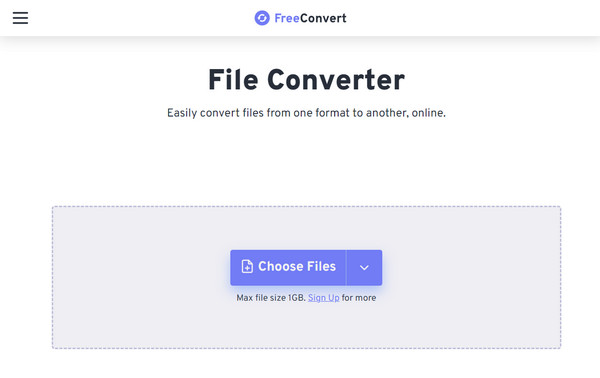
Шаг 1Откройте веб-браузер и перейдите на сайт Freeconvert.com.
Шаг 2Нажмите «Выбрать файл», чтобы загрузить сюда MPEG, который вы хотите конвертировать.
Шаг 3Выберите выходной формат, который вы хотите получить, нажав кнопку раскрывающегося кнопку и нажав Конвертировать чтобы начать обработку.
3. VLC
VLC Media Player — это многоцелевой медиаплеер, объединяющий различные форматы, такие как MP4 и MPEG. Однако функция конвертации в этом приложении менее обширна, чем в предыдущих специализированных конвертерах и приведенном ниже. Но если он у вас есть, выполните следующие действия, чтобы научиться его использовать.
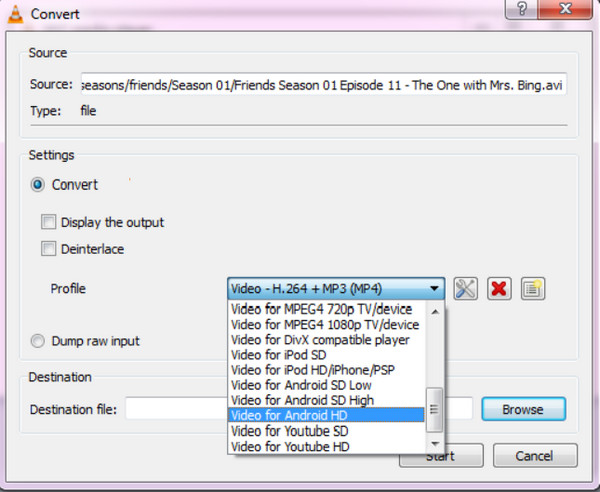
Шаг 1Загрузите VLC и запустите его.
Шаг 2Перейдите в Медиа Переход меню, выберите Конвертировать / Сохранить, и нажмите Добавить кнопку, чтобы импортировать нужный файл MPEG. В раскрывающемся меню «Профиль» выберите формат MP4 и настройку, соответствующую вашим требованиям.
Шаг 3Нажмите Start кнопку, чтобы изменить файл на MP4.
Часть 3. Ultimate Video Converter для преобразования MPEG в MP4 и редактирования MPEG/MP4
Tipard Video Converter Ultimate — лучший выбор для комплексного программного обеспечения для преобразования и редактирования видео. Это универсальное решение, известное своей универсальностью и надежной функциональностью, предназначено для пользователей, которые хотят легко конвертировать, редактировать, улучшать и настраивать свои файлы MPEG и MP4. Поскольку он упрощает процесс преобразования и редактирования, это лучший выбор для пользователей, которым требуется комплексное решение для эффективной обработки файлов MPEG и MP4.
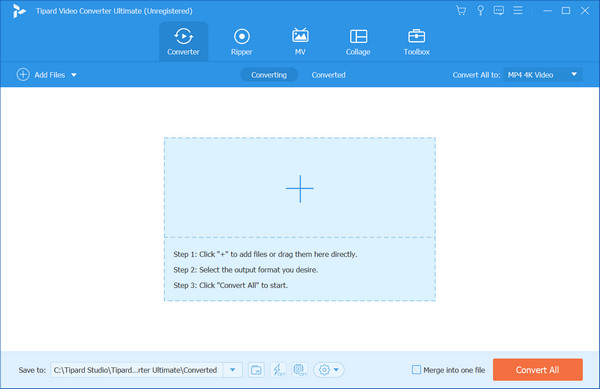
Кроме того, благодаря технологии аппаратного ускорения это приложение обеспечивает быстрые и эффективные процессы преобразования, используя графический процессор вашего компьютера для ускорения выполнения задач. Он предоставляет предварительно настроенные профили для множества устройств, таких как смартфоны, планшеты, игровые консоли и программное обеспечение для редактирования, что позволяет удобно выбирать соответствующие настройки для предполагаемого устройства или платформы. Кроме того, он сохраняет качество видео и звука во время преобразования, обеспечивая высокую точность конечного результата.
Часть 4. Часто задаваемые вопросы по переходу из MPEG в MP4
Повлияет ли преобразование MPEG в MP4 на качество видео?
Преобразование MPEG в MP4 с помощью надежного программного обеспечения сохраняет качество видео, особенно если настройки настроены правильно. Однако повторные преобразования или выбор настроек более низкого качества могут привести к некоторой потере качества.
Какие настройки следует использовать для преобразования MPEG в MP4?
Оптимальные настройки могут варьироваться в зависимости от ваших конкретных требований. Однако для общего использования рекомендуется выбрать высококачественную предустановку, которая соответствует предполагаемому использованию файла MP4, например, для обмена в Интернете, воспроизведения HD, мобильных устройств и т. д. Более высокие битрейты и разрешения обычно приводят к лучшему качеству, но больший размер файлов; понимание сжатие битрейта видео это важно.
Приведет ли преобразование MPEG в MP4 к потере субтитров или звуковых дорожек?
Некоторые конвертеры позволяют пользователям сохранять субтитры и несколько звуковых дорожек во время преобразования. Убедитесь, что выбранный вами конвертер поддерживает эти функции, если сохранение субтитров или нескольких звуковых дорожек необходимо. В случае потери файла субтитров и его наличия вы можете использовать инструмент для добавления субтитры в MP4 видео быстро.
Что произойдет, если процесс преобразования прервется или завершится неудачей?
Если процесс преобразования прерван из-за неожиданного завершения работы или ошибки, программные инструменты могут позволить вам возобновить преобразование с того места, где оно было остановлено. Однако не все конвертеры имеют эту функцию, поэтому рекомендуется сохранить работу и повторно начать преобразование.
Могу ли я просмотреть преобразованный файл MP4 перед его сохранением?
Многие видеоконвертеры предоставляют функцию предварительного просмотра, которая позволяет пользователям предварительно просмотреть преобразованный файл перед его сохранением. Эта функция позволяет вам проверить качество и убедиться, что преобразование соответствует вашим ожиданиям.
Заключение
Наконец-то мы получили все самое лучшее Конвертеры MPEG в MP4 который вы можете использовать для изменения формата вашего MPEG в универсальный видеоформат MP4. Если вам нужен конвертер с возможностями редактора, не забудьте загрузить Tipard Video Converter Ultimate, потому что это идеальный инструмент, который вам когда-либо понадобится.







